Err_gfx_d3d_init λύση στο GTA V
Σε ορισμένες περιπτώσεις, όταν θέλουμε να ξεκινήσουμε το παιχνίδι μας GTA V στον υπολογιστή, εμφανίζεται το σφάλμα err_gtx_d3d_init, ένα σφάλμα που σχετίζεται με τη λειτουργία του Direct X.
Το Direct x είναι μια συλλογή από API που δημιουργήθηκαν για τη διευκόλυνση σύνθετων εργασιών που σχετίζονται με τα πολυμέσα, ειδικά τον προγραμματισμό βιντεοπαιχνιδιών. Επίσης, στα προγράμματα οδήγησης της κάρτας γραφικών, όποτε εμφανίζεται αυτό το σφάλμα εμφανίζεται με ένα μήνυμα σε μια αναδυόμενη καρτέλα όπου σας λέει "Απέτυχε να ξεκινήσει".
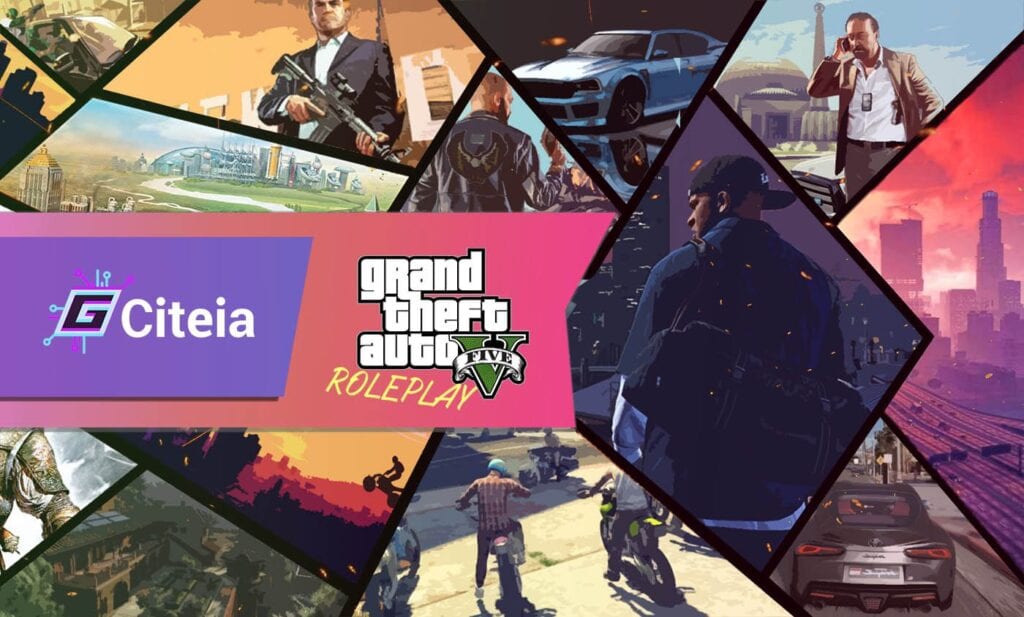
Οι καλύτεροι διακομιστές για το Roleplay GTA V, μάθετε να το παίζετε [Λίστα]
Μάθετε ποιοι είναι οι καλύτεροι διακομιστές για το Roleplay GTA V και μάθετε επίσης πώς να το παίξετε.
Αυτό το σφάλμα είναι πολύ συνηθισμένο στο GTA V, αυτό που συμβαίνει είναι ότι με την μη ανάγνωση του Direct x, το παιχνίδι δεν εντοπίζει την έκδοση που πρέπει να παίξετε σωστά. Στη συνέχεια, θα σας δείξουμε το λύση στο err_gfx_d3d_init στο GTA V ώστε να μπορείτε να το διορθώσετε χωρίς πρόβλημα.
Ποια είναι η λύση;
Rockstar και άλλοι προγραμματιστές γνωρίζουν αυτό το ζήτημα και έχουν δημιουργήσει διορθώσεις για να το αντιμετωπίσουν ή τουλάχιστον να περιορίσουν το εύρος του σφάλματος. Εάν εμφανίστηκε αυτό το σφάλμα και θέλετε να το λύσετε, χαλαρώστε, υπάρχει α πολλές μεθόδους που έχουν χρησιμοποιήσει οι χρήστες για να λύσουν το πρόβλημά τους.
Αυτές οι μέθοδοι συλλογών έχουν δώσει τη δυνατότητα στους χρήστες να συνεχίσουν να παίζουν με ηρεμία. (Πριν ξεκινήσετε τις διορθώσεις, όλα αυτά λάβετε υπόψη ότι έχετε είναι το πρωτότυπο του παιχνιδιού)
Ενημέρωση δεδομένων GPU:
Η GPU, γνωστή και ως μονάδα επεξεργασίας γραφικών, είναι ένας επεξεργαστής που διευκολύνει το έργο της CPU. Όταν εμφανιστεί αυτό το σφάλμα, το πιο ασφαλές πράγμα που πρέπει να κάνετε είναι να πάτε και να δοκιμάσετε ότι τα βασικά προγράμματα οδήγησης είναι ενημερωμένα, αυτό θα πρέπει να είναι το πρώτο πράγμα που θα δείτε εάν εμφανιστεί το σφάλμα err_gtx_d3d_init.
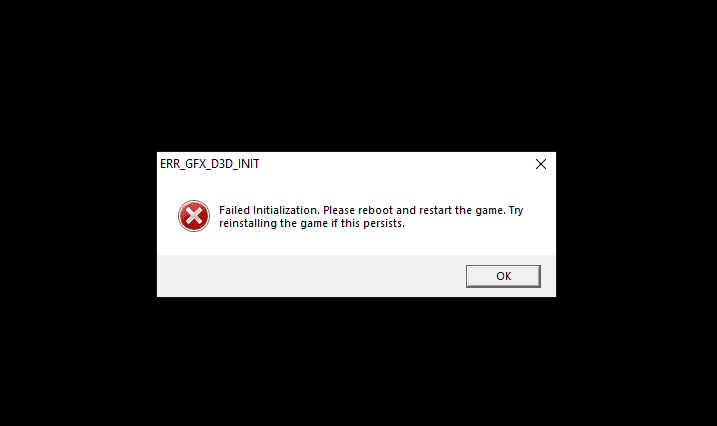
Ως πρώτη λύση για το err_gfx_d3d_init αυτό που πρέπει να κάνετε είναι κατεβάστε την πιο πρόσφατη έκδοση του προγράμματος οδήγησης, ανάλογα με τον τύπο και το μοντέλο της GPU και του λειτουργικού σας συστήματος Windows. Στη συνέχεια, επανεκκινήστε τον υπολογιστή σας και ελέγξτε ότι το πρόβλημα έχει επιλυθεί. Εάν δεν λειτουργεί, δοκιμάστε άλλη μέθοδο.
Επανεγκαταστήστε και ενημερώστε το παιχνίδι:
Αφού ενημερώσετε τα νεκρά προγράμματα οδήγησης παιχνιδιών, ελέγξτε και βεβαιωθείτε ότι έχετε τα αρχεία άθικτα. Φυσικά, δεν μπορείτε να το κάνετε αυτό εάν έχετε φυσικό αντίγραφο, αφού με φυσικά αντίγραφα πρέπει να επανεγκαταστήσετε ολόκληρο το παιχνίδι.
Για να το κάνετε αυτό, κάντε δεξί κλικ στο εικονίδιο του παιχνιδιού και, στη συνέχεια, στην ενότητα που λέει "Βιβλιοθήκη", επιλέξτε Ιδιότητες. Στη συνέχεια, μεταβείτε στα "Τοπικά αρχεία" και εκεί, θα κάνετε κλικ Επαληθεύστε την ακεραιότητα των αρχείων του παιχνιδιού. Η αναμονή είναι μεγάλη, αλλά τουλάχιστον δεν χρειάζεται να ξαναπεράσετε την κουραστική διαδικασία εγκατάστασης του παιχνιδιού.
Εάν ο ανιχνευτής καταφέρει να βρει τυχόν κατεστραμμένα αρχεία, το Steam θα επαναλάβει τα ίδια αρχεία. Μόλις όλα είναι έτοιμα, ελέγξτε ξανά ότι το παιχνίδι σας είναι ενημερωμένο. Εδώ θα εξαρτηθεί από το πού το κατεβάσατε για να σας δοθούν τα βήματα για την ενημέρωση (αν το παιχνίδι σας δεν είναι).
Απενεργοποιήστε το λογισμικό Super Position:
Υπήρξαν περιπτώσεις που παίκτες μπόρεσαν να διορθώσουν το πρόβλημα απενεργοποίηση Fraps και άλλων τύπων λογισμικού που αλληλεπικαλύπτονται με πληροφορίες στην οθόνη του παιχνιδιού GTA V. Για να το λύσετε, είναι καλύτερο να το απενεργοποιήσετε πριν μπείτε στο παιχνίδι και προσπαθήσετε να παίξετε, αλλά αν δείτε ότι δεν εμφανίζεται σφάλμα, απεγκαταστήστε το πρόγραμμα.
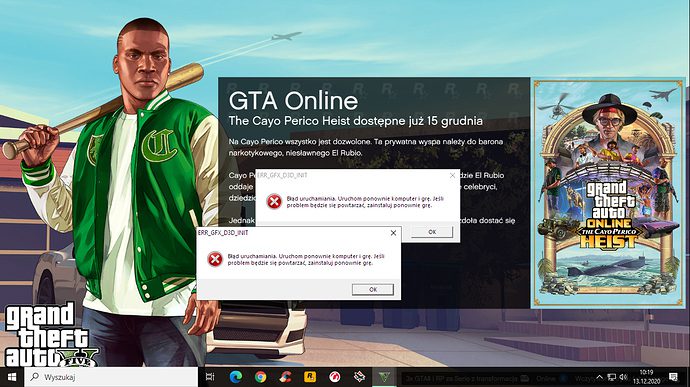
Visual C++ και DirectX:
μερικές φορές η βιβλιοθήκη Visual C++ και DirectX Είναι οι κύριες αιτίες αυτού του λάθους όπως ειπώθηκε στην αρχή. Εάν συμβαίνει αυτό, θα πρέπει να εγκαταστήσετε τη βιβλιοθήκη Visual C++. Για να το κάνετε αυτό, πρέπει να εισέλθετε στην επίσημη επίσημη σελίδα της Microsoft και να κάνετε λήψη του Microsoft Visual C++ 2008 SP1.
Στη συνέχεια, πραγματοποιήστε λήψη ενός προγράμματος εγκατάστασης web για τελικούς χρήστες του DirecX. Αυτό θα κάνει είναι να σας παρέχει τα DLL που θα χρειαστείτε για να μπορείτε να εκτελέσετε το παιχνίδι σας στο DX 11.
Διαγραφή αρχείων DLL:
Συμβαίνει ότι αυτό το σφάλμα συνδέεται με δύο αρχεία dll και με σφάλματα προσαρμοσμένου μεταγλωττιστή HLSL. Επομένως, η λύση στο σφάλμα είναι η κατάργηση των αρχείων d3dcsx_46.dll και d3dcompiler.dll που βρίσκονται στο φάκελο εγκατάστασης του GTA V.
Μόλις διαγράψετε αυτά τα αρχεία μεταβείτε στο _CommonRedist, που βρίσκεται στο φάκελο GTA V και εκτελέστε την προσθήκη DX έτσι ώστε να επανεγκαταστήσει τα στοιχεία DLL που λείπουν. Αφού ολοκληρώσετε τη διαδικασία εγκατάστασης τους, επανεκκινήστε τον υπολογιστή σας και μπείτε ξανά στο παιχνίδι.
Εκτελέστε το παιχνίδι σας στο Borderless
Το επόμενο μέρος της επιδιόρθωσης err_gfx_d3d_init είναι επειδή μέσα στο παιχνίδι υπάρχουν πολλές παραλλαγές που ενεργοποιούν το σφάλμα err_gfx_d3d_init. Αλλά είναι δυνατό να αποφευχθεί αυτό το σφάλμα απενεργοποιώντας τα VSync, Tesselation και τρέχει τη λειτουργία παιχνιδιού χωρίς σύνορα.
Αλλά προσέξτε, αυτή η λύση ισχύει μόνο εάν το σφάλμα εμφανιστεί μετά την έναρξη του παιχνιδιού. Στη συνέχεια, μεταβείτε στις Ρυθμίσεις και, στη συνέχεια, στο Graphics θα ρυθμίσετε το VSync σε OFF και θα απενεργοποιήσετε το Tesselation και θα αλλάξετε τις Ρυθμίσεις οθόνης σε Borderless. Επίσης, μπορείτε να μεταβείτε σε Borderless πληκτρολογώντας τα ακόλουθα ALT + ENTER.


Τα καλύτερα κόλπα GTA 5 ps4 [Μάθετε τα ΕΔΩ]
Μάθετε για τα καλύτερα κόλπα που μπορείτε να χρησιμοποιήσετε στο GTA όταν παίζετε από το PS4 σας.
Αλλάξτε τη διεύθυνση x Settings σε 10 ή 10.1
Μπορείτε να αλλάξετε την έκδοση του Direc X Γνωρίζουμε ότι το GTA V σχεδιάστηκε για αναπαραγωγή στο DirecX 11, αλλά αυτό δεν εμποδίζει μπορείτε να παίξετε σε προηγούμενες εκδόσεις. Φυσικά, η ποιότητα θα επηρεαστεί και το παιχνίδι δεν θα είναι τόσο καλό όσο φαίνεται στο DirecX, αλλά το πρόβλημα θα λυθεί. Για αυτό πρέπει εισάγετε ρυθμίσεις και μπείτε στην ενότητα γραφικών και εκεί προσαρμόστε την έκδοσή σας σε 10.1 ή 10.
Εάν το σφάλμα εμφανιστεί κατά την εκκίνηση, εισάγετε στη διαδρομή του παιχνιδιού σας ή τον προεπιλεγμένο κατάλογο που βρίσκεται στο C:Program FilesN-Rockstar GamesNAuto V Grand Theft. Εκεί θα δημιουργήσετε ένα αρχείο .txt που μπορείτε να το ονομάσετε "command line.txt" να προσθέσετε μια σειρά DX10 στο αρχείο και μετά να το αποθηκεύσετε. Τέλος, μπείτε στο παιχνίδι για να ελέγξετε αν λειτούργησε.
απενεργοποιήστε το overclocking
Η τελευταία λύση στο err_gfx_d3d_init έχει να κάνει με το overclocking, το οποίο συνήθως προκαλεί συγκρούσεις στο παιχνίδι και αυτόματα αφήνει ένα σφάλμα. Έτσι, εάν καμία από τις μεθόδους δεν έχει λειτουργήσει για εσάς απενεργοποιήστε το overclock σας.